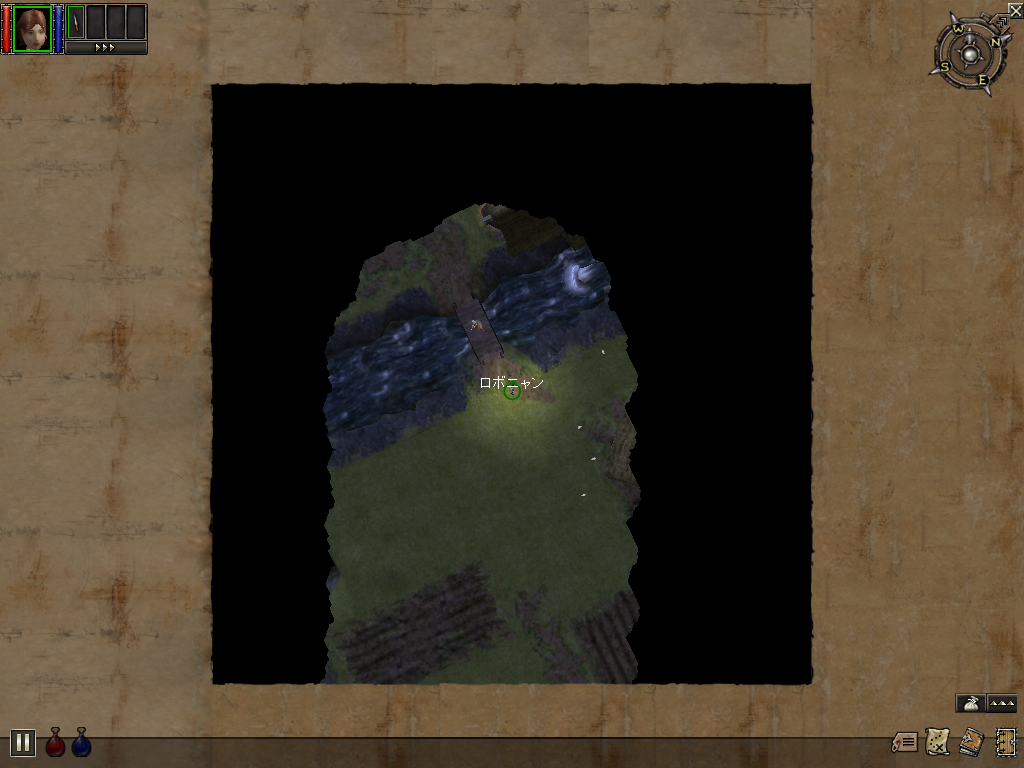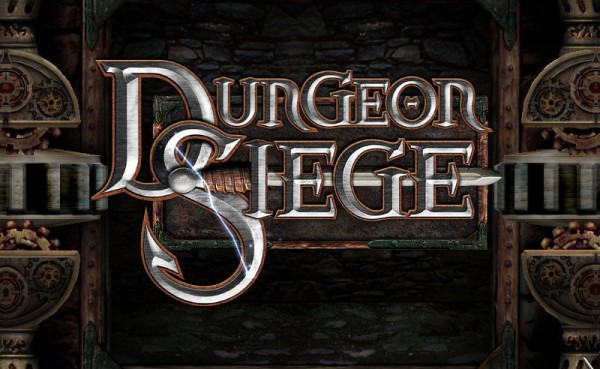
ダンジョンシージ攻略 詳細レビュー
ダンジョンシージのマップでは、一度倒した敵は二度と出てきません。
そのため、飽きるくらいコツコツレベル上げしまくって…という手が使えない。
特にハード難易度をプレイする時は、仲間何人くらいで・どの仲間に経験値を多く取らせるかとのようにちょっと考えていかないと、せっかく終盤まで行ったのに敵が強すぎてこれ以上進めない、という事態になりかねないので注意が必要です。
ちなみに難易度はゲーム途中にも変更可能。
難易度を上げると敵が強くなり得られる経験値も増えます。
ハード難易度は敵の強さがまさに段違いで、仲間を加えずに一人で進めるのは難しいので早いうちに回復キャラを育成します。
大量に仲間を加えると経験値が分散されて一人あたりのレベルアップが遅れるので、
結局は色んなケースで遊んでみたくなるというダンジョンシージの魔力。笑
とはいえ「クリックゲー」という気軽さもダンジョンシージの良い点なので、イージー、ノーマル、マルチプレイのマップだけでも十分満足なほど遊びつくせます。
画像付きでゲームの世界観的なレビューをしておきます。
| ダンジョンシージ攻略 詳細レビューもくじ |
メインメニュー・ゲームスタートまで
メインメニュー
オプション設定
※画像はクリックで拡大します。
まずは「オプション」設定。
全てのオプションはゲームの途中でも変更可能ですが、PCのスペックが低い場合は一番美麗なグラフィック設定にすると多少重いと思うので、解像度のあたりは最初に設定しておくといいと思います。(最近のPCならまず問題はありません)

解像度は1024×768がMAX。
オブジェクトの詳細をMAXにするとマップ上がすごく細部まで表現されるので、リアル感も増して面白いが、注意すべきは、たとえば森の中などではリアルな木々が非常に邪魔でキャラが見えづらくなったりするので、ここは本当に好みで。

陰影表現は、人物とかオブジェクトに影をつけるかどうかです。
そんなに大差ないと思いますが、リアルさを追求したいなら。

カメラ動作設定など。
便利なショートカットキーは、この画面の「キー設定」で確認できる。
「ゲーム」設定ではゲーム速度や血の表現の設定などができる。
ゲーム速度というのは、ゲーム内の動きの速さ。
仲間が強いなら一番早く設定すればシュバシュバ倒してさくっと進めるが、逆に一瞬でゲームオーバーになる可能性もふくまれる。ので、慣れないうちは中くらいから様子見をオススメする。
難易度はゲームスタート時に選ぶ画面が出るので、ここではまだ設定しなくて良い。
ゲーム中でも難易度が変更できるのがこのゲームのイイところ。
もうダメだやられる…!!というシーンで難易度を下げることも可能だ!(笑)
アバター設定
はっきり言ってアバターは超~微妙だ!バリエーションも少ないし…
だが、理想のアバターができなくても心配はいらない。
「だって防具つけたら髪型も服もカンケーないし。」
と、いうわけで、お気持ちは察しますが
ここはサクッと決めちゃうのがおすすめ。笑
顔も、兜かぶったらほっとんどカンケーない。
アップでスクリーンショット撮るとかしない限り、このアバター設定がなんの意味があったのかと後に思う。(でもつい凝っちゃうんだよね)
名前は日本語もOK。
私はこんな感じ。

難易度設定・ゲームスタート!
アバター設定完了後、次の画面でスタート時の難易度を選びます。
(EASY)敵が非常に弱くなる
(NORMAL)敵が適度な強さになる
(HARD)敵がかなり強くなる
こんな感じに説明されています。
難易度をクリックするとすぐにゲームが開始するので、
1枚目のディスクを挿入しておきます。
※インストールしていれば、ここまではノーディスクでいけます。
プロローグ
新規ゲームは、語りと共にプロローグシーンからはじまります。
ESCキーでスキップできますが、世界観を見ておくとさらに楽しいです。
ゲーム開始
ゲーム開始画面
攻撃体制・他

それぞれボタンを押すごとに体制を変更できる。
尚、攻撃体制は、キャラ(仲間)ごとに設定できる。
敵が襲ってきた時に交戦するか、防御するか、
攻撃対象を、最も近い敵、弱い敵、強い敵どれにするのか。
右上の緑色のボタンを押すと、仲間全体を選択する。
その右のボタンを押すと、今選択中の仲間をメンバーから外す。
※メンバーから仲間を外しても、再び仲間にできる。
外した仲間はその外した地点で待機するので、再び仲間に入れる予定があるならあまり遠くてヘンピな場所に放置しておくと迎えに行くのが大変になるので注意。
他、メンバーの陣形、選択中の仲間だけ陣形から外すなどができる。
袋のボタンを押すとアイテムを拾う。
下のアイコンは、左から順に、落ちているアイテムの名称表示/非表示の切替・マップ表示・クエスト表示・オプション表示。
重要ショートカットキー
よく使うウィンドウを開くための短縮キー。
画面上のボタンをクリックしたりオプションを開いて見れるが、覚えておくと超便利。
●オプション「O」
オプションウィンドウを表示。スタート前のオプションウィンドウと同じ。
ゲーム中でも難易度や解像度など変更できる。
●アイテムウィンドウ「I」
経験値の確認、装備変更、アイテム使用や整理、魔法の選択・整理などが行える。
装備品は、マウスを乗せると攻撃力や防御力(プラス効果があればその能力も)表示される。装備品を右クリックすれば装備中のものと入れ替えることが出来る。魔法も同じ。
真ん中のゴールド左のボタンをクリックするとアイテムが整頓される。
※「K」キーでも整頓できる。
ゴールドの数字をクリックすると「いくら引き出すか」のウィンドウが出るので、数を打ち込んで地面をクリックすると地面にコインを置く。
一緒にゲームする友達にこのやり方でプレゼントできる。
「魔導書」は魔法を使うためのアイテム。
主人公は最初から魔導書を所持しているが、仲間に魔法を使わせたい場合はマップのどこかで手に入れるか、アイテム屋で買って魔導書を装備させる必要がある。
戦闘中は使用できる魔法は、アクティブな魔法1&2にセットした魔法のみ。
各魔法には使用可能レベルが存在し、低レベルから使える魔法、かなりレベルを上げてからでないと使えない魔法がある。
魔法は自然魔法(主に回復/蘇生・サポート)と戦闘魔法(攻撃用)にわかれている。
たとえば回復サポートキャラを育てるなら、自然魔法ばかり使用させて自然魔法のレベルを上げなければならない。強い魔法キャラを作るなら、自然魔法・戦闘魔法どちらかに決めてレベルをあげるのがいい。
●アイテム収集「Z」
●アイテムラベル表示/非表示「Alt」
●キャラクターラベル表示/非表示「L」
ゲーム上の名前表示/非表示
●ゲームタイマー表示/非表示「L」
プレイ時間を表示する。
●ジャーナル(クエスト)表示/非表示「J」
●マップ表示/非表示「Tab」
●ライフ・マナバー表示/非表示「X」
各キャラのそばにバーを表示する。
マップ画面
マップウィンドウはこのような感じで、上から見下ろしたもの。視界に入った部分のみが表示される。ちなみにこのマップウィンドウを開いたままでゲームを進めることも可能。
ときどき脇道の細い道から、隠しマップ(?)に行けることがある。
結構あるので探してみるのも面白い。